Cara Membuat Avatar Comments Bulat,mungkin sudah banyak bloggeryang share tutorial ini.tapi tidak ada salahnya jika saya juga ikut berbagi dengan sobat blogger semua,kebetulan saya juga baru membuat comments avatar menjadi bulat pada blog ini.
Comments Avatar atau photo komentar yang ada pada blog kita pada umumnya adalah berbentuk persegi atau kotak.
Untuk mempercantik tampilan pada blog kita salah satunya denganmembuat comments avatar menjadi bulat.
Sebelum
Sesudah
Bagi sobat yang ingin membuat comments avatar menjadi bulat seperti pada blog saya,silahkan ikuti langkah-langkah
Cara Membuat Avatar Comments Bulat dibawah ini :
1. Login blog Kamu
2. Klik Design > Edit HTML > centang pada Expand widget template
3. Cari kode ]]></b:skin>
Gunakan CTRL+F agar lebih mudah dalam mencari kodenya
4. Copy kode dibawah ini dan letakan diatas kode ]]></b:skin>
.comments .avatar-image-container{
max-height:50px;
max-width:50px;
height:50px;
width:50px;
border-radius:29px;
padding:2px;
border:2px solid #39E939;
box-shadow:-1px -1px 1px #444,2px 2px 4px #444;
background:#1B3CFA;
margin:2px 4px 2px 2px;
}
.comments .avatar-image-container img{
width:50px;
max-width:50px;
height:50px;
max-height:50px;
border-radius:25px;
border:0 solid #FE081C !important;
}
.comments .comment-block{
margin-left:75px;
}
max-height:50px;
max-width:50px;
height:50px;
width:50px;
border-radius:29px;
padding:2px;
border:2px solid #39E939;
box-shadow:-1px -1px 1px #444,2px 2px 4px #444;
background:#1B3CFA;
margin:2px 4px 2px 2px;
}
.comments .avatar-image-container img{
width:50px;
max-width:50px;
height:50px;
max-height:50px;
border-radius:25px;
border:0 solid #FE081C !important;
}
.comments .comment-block{
margin-left:75px;
}
5. Klik Pratinjau,jika tiada kesalahan silahkan Klik Simpan dan lihat hasilnya pada kolom komentar
Keterangan : Untuk warna background dan warna border sesuaikan dengan keinginan sobat.
Semoga tutorial Cara Membuat Avatar Comments Bulat ini bermanfaat
Salam Blogger
Sumber : Shaka InghetS
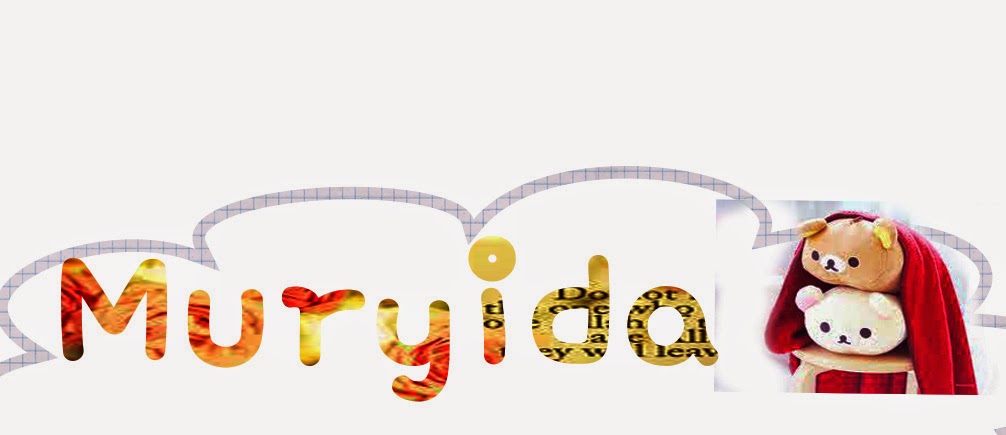


.png)
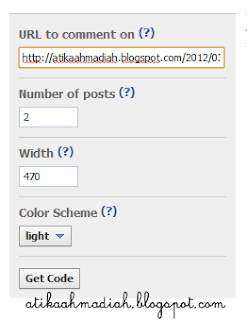.png)
.png)
.png)
.png)